解决Windows 10死机问题的方法:重启、关机和修复系统
- 王林转载
- 2024-01-08 11:37:401413浏览
我们在使用win10操作系统电脑的时候,有的小伙伴们可能就会遇到电脑出现死机的情况,但是不知道怎么样才可以重启修复系统恢复到原来的状态。那么对于这个问题小编觉得我们可以尝试在我们电脑的服务和应用程序中找到相关的选项来进行设置修改即可。具体步骤就来看下小编是怎么做的吧~

解决Windows 10死机问题的方法:重启、关机和修复系统:
1、进入系统桌面,鼠标右键我的电脑,选择管理。
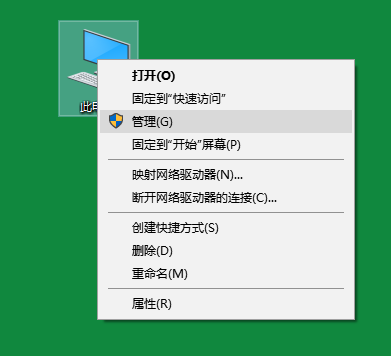
2、在计算机管理界面找到并打开“服务和应用程序”,
然后选择“服务” 找到“Connected User Experiences and Telemetry”这个服务项。
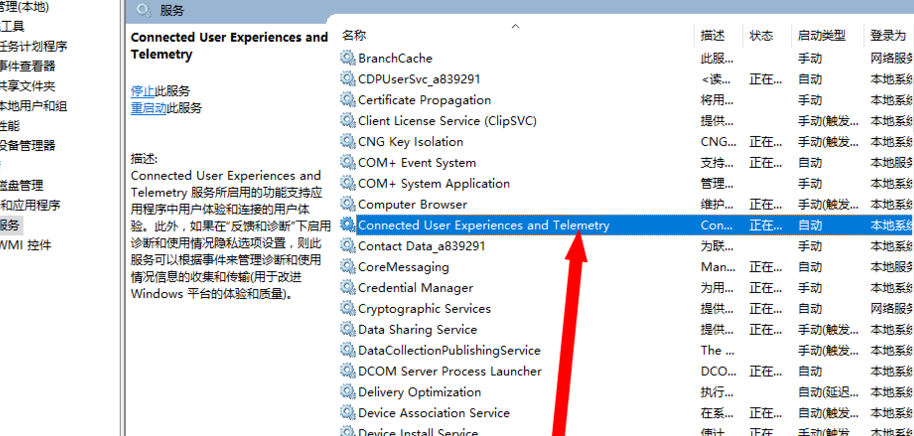
3、鼠标右键该选项,选择属性打开。
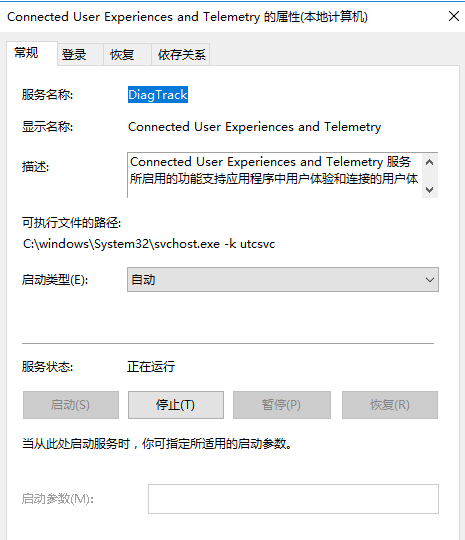
4、将“启动类型”设置为“禁止”并点击停止该服务,然点击后应用并确定。
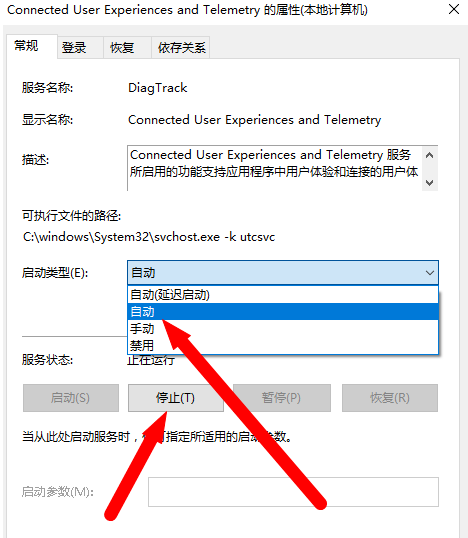
5、重启电脑,然后查看任务管理器,我们就会发现电脑不卡了。
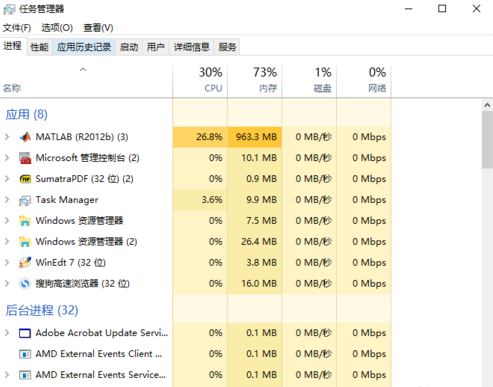
以上是解决Windows 10死机问题的方法:重启、关机和修复系统的详细内容。更多信息请关注PHP中文网其他相关文章!
声明:
本文转载于:somode.com。如有侵权,请联系admin@php.cn删除
上一篇:教你更改win7的登录方式下一篇:win10镜像如何用于升级win81

